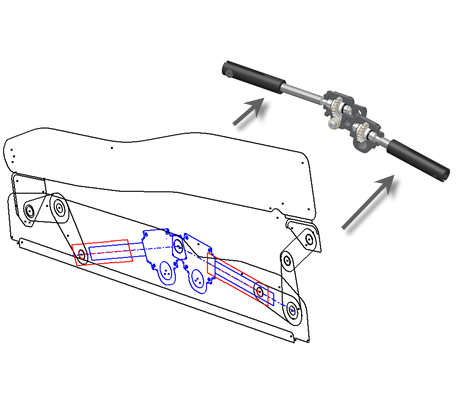
レイアウトを作成し終わったら、スケッチ ブロック インスタンスをプッシュしてパーツ ファイルおよびアセンブリ ファイル内のコンポーネント インスタンスに派生させることができます。[コンポーネントを作成]を実行した場合、コンポーネント インスタンスの形状は、レイアウト内のブロック インスタンスに関連付けられたままです。その結果、ブロック定義の形状に行われた変更は、パーツ ファイルとアセンブリ ファイルに反映されます。レイアウト内のスケッチ拘束を変更して、新規の動作をコンポーネント インスタンスに反映させたい場合は、対象となるコンポーネントに対して[コンポーネントを作成]を繰り返してください。それに応じて、アセンブリ拘束が更新されます。[パーツを作成]を実行した場合、コンポーネント インスタンスの形状と位置は、レイアウト内のブロック インスタンスに関連付けられたままです。ブロック インスタンスの形状と位置を変更すると、その変更がパーツ ファイルに反映されます。
レイアウトを作成し終わったら、スケッチ ブロック インスタンスをプッシュしてパーツ ファイル内のコンポーネント インスタンスに派生させることができます。[パーツを作成]を実行した場合、コンポーネント インスタンスの形状と位置は、レイアウト内のブロック インスタンスに関連付けられたままです。ブロック インスタンスの形状と位置を変更すると、その変更がパーツ ファイルに反映されます。
新規にパーツ ファイルとアセンブリ ファイルを複数作成する場合は[コンポーネントを作成]を使用し、パーツ ファイルを 1 つ作成する場合は[パーツを作成]を使用してください。[コンポーネントを作成]プロセスをオプションを使ってカスタマイズすることも、既定の[コンポーネントを作成オプション]を設定することもできます。
単一パーツ ファイルを作成するには、[パーツを作成]を使用します。
レイアウト パーツとレイアウト拘束
- ターゲット アセンブリ ファイル内には、コンポーネント インスタンス(パーツとサブアセンブリ)の拘束先となるレイアウト パーツが作成されます。レイアウト パーツはレイアウト スケッチを備え、レイアウト拘束と共に、コンポーネント インスタンスとレイアウト間の関連付けを駆動します。既定では、レイアウト パーツは不可視です。
- マスター レイアウト スケッチ内のネストされたブロックから作成されたサブアセンブリ ファイルでは、コンポーネント インスタンスの拘束先のレイアウト パーツも作成されます。この場合、レイアウト パーツはネストされたブロックの子の間の関係を管理します。コンポーネント インスタンスはネストされたブロックの子に対応し、サブアセンブリはネストされたブロックの親に対応します。既定では、レイアウト パーツは不可視です。
- レイアウト拘束は、ブラウザ内に作成、表示されます。レイアウト拘束は、レイアウトの 3 つの主要な平面と派生パーツとの間のフラッシュ拘束と、レイアウトの z 軸と派生パーツとの間のゼロ度の角度拘束で構成されます。右クリック メニューの[レイアウト拘束]は、コンポーネントの選択時に使用できます。メニューの位置オプションを使用して、レイアウト拘束の子の拘束を省略したり有効にすることにより、コンポーネントの動作をコントロールします。
-
- [レイアウト平面に拘束]がオンの場合、レイアウト平面(XY)に関連付けられたフラッシュ拘束がアクティブになり、z 軸の角度拘束が省略されます。これにより、コンポーネント インスタンスの移動がレイアウト平面に制限されます。
- [レイアウト平面に拘束]がオフの場合、フラッシュ拘束が省略され、z 軸間の角度拘束が有効になります。コンポーネント インスタンスの移動はレイアウト平面に対して平行な動きに制限されますが、インスタンスをレイアウト平面からドラッグしたりオフセットすることは可能です。
たとえば、位置オプションの[アセンブリ コントロール位置(2D)]が有効な場合:
- アセンブリ拘束は、[コンポーネントを作成]の位置オプション[同等のアセンブリ拘束を作成]が設定されている場合に作成されます。これらの拘束は、スケッチ ブロック インスタンス間のスケッチ拘束に対応しています。
[コンポーネントを作成]ワークフローでは、形状についてブロックとコンポーネント インスタンス間の連携が維持されます。ただし、レイアウト上のブロックの位置変更からコンポーネント インスタンスは影響を受けません。設計をデータ管理システムと連携させている場合、この機能を使えば大きなメリットがあります。
たとえば、レイアウトによって表される大規模アセンブリがあるとします。[コンポーネントを作成]を使用して、レイアウト内のブロック インスタンスから複数のパーツ ファイルを作成しました。その後、レイアウト内のいくつかのブロック インスタンスの位置を変更することに決めます。ただし、形状は変更しません。ブロック インスタンスの位置は、関連付けられているコンポーネント インスタンスに影響を及ぼさないので、コンポーネント インスタンスのデザインを詳述するドキュメントには影響がありません。結果として、データ管理システムの設計ドキュメントに対して不必要なリビジョンを回避できます。ただし、設計ドキュメントのうち、コンポーネントの位置を記載したもの(たとえば、コンポーネントが発生するアセンブリ図面)に対しては、リビジョンを行う必要があるので注意してください。
形状を位置から隔離できるかどうかは、レイアウト パーツとレイアウト拘束の使用に依存します。レイアウト パーツとレイアウト拘束はアセンブリ内に作成されます。このアセンブリ内で、新規のコンポーネントがインスタンス化されます。レイアウト パーツはレイアウト スケッチを備え、レイアウトに加えられたあらゆる変更を反映します。レイアウト拘束によって、レイアウト パーツを基準とした相対位置にコンポーネント インスタンスが配置されます。結果として、レイアウト内でのブロック インスタンスの位置はアセンブリに反映されますが、コンポーネント インスタンスの実際のデザイン(形状)には影響が及びません。
[コンポーネントを作成]プロセスで作成されたアセンブリ ファイルのモデル ブラウザに表示される 2 ~ 3 の項目は注目に値しします。
マルチボディ パーツ
設計状況によっては、トップダウン設計ワークフローを駆動する場合に、レイアウトスケッチよりもマルチボディ パーツを使用した方が効果的です。本質的に、マルチボディ パーツはレイアウトとして扱われますが、それはパーツ モデリング環境においてのことです。単一パーツ ファイル内に複数のソリッド ボディを作成し位置決めして、設計を遂行します。その後、ソリッド ボディをプッシュしてパーツ ファイルを派生させ、ターゲット アセンブリ内に配置します。
設計状況によっては、トップダウン設計ワークフローを駆動する場合に、レイアウトスケッチよりもマルチボディ パーツを使用した方が効果的です。本質的に、マルチボディ パーツはレイアウトとして扱われますが、それはパーツ モデリング環境においてのことです。単一パーツ ファイル内に複数のソリッド ボディを作成し位置決めして、設計を遂行します。その後、ソリッド ボディをパーツ ファイルに派生させます。
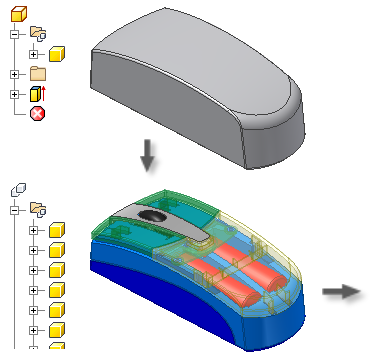
複数のパーツ全体にわたって複雑な形状を含むコンポーネント設計は、トップダウン設計においてマルチボディ パーツがどのような場合に便利かを示す好例です。標準コンピュータ マウスを例にとりましょう。典型的なマウスには、複雑な曲線とサーフェスを共有するプラスチック パーツが複数備わっています。レイアウト ブロックおよびスケッチ ブロックを使ってマウスを表現する場合、複雑な曲線とサーフェスを構成パーツにトップダウン形式で送出するのは困難です。マルチボディ パーツを使用する場合、まずマウス全体を単一ソリッドとして作成してから、ソリッドを望みの形状に操作します。その後、単一ソリッドを、マウスボタンやハウジングなどのアイテムを表す複数のソリッド ボディに分割します。[パーツを作成]または[コンポーネントを作成]を使用して、ソリッド ボディをターゲット アセンブリ内のパーツ ファイルに派生させます。パーツ ファイルは、マルチボディ パーツに関連付けられたままであるため、どのような変更も新規のファイルに反映されます。
複数のパーツ全体にわたって複雑な形状を含むコンポーネント設計は、トップダウン設計においてマルチボディ パーツがどのような場合に便利かを示す好例です。標準コンピュータ マウスを例にとりましょう。典型的なマウスには、複雑な曲線とサーフェスを共有するプラスチック パーツが複数備わっています。レイアウト ブロックおよびスケッチ ブロックを使ってマウスを表現する場合、複雑な曲線とサーフェスを構成パーツにトップダウン形式で送出するのは困難です。マルチボディ パーツを使用する場合、まずマウス全体を単一ソリッドとして作成してから、ソリッドを望みの形状に操作します。その後、単一ソリッドを、マウスボタンやハウジングなどのアイテムを表す複数のソリッド ボディに分割します。ソリッド ボディをパーツ ファイルに派生させるには、[パーツを作成]を使用します。パーツ ファイルは、マルチボディ パーツに関連付けられたままであるため、どのような変更も新規のファイルに反映されます。
マルチボディ パーツの詳細については、「マルチボディ パーツ」を参照してください。